Дивно, що операційна система Windows 7 може використовувати не всі процесори для роботи. Це може бути пов'язано з відмовою програмного забезпечення або захисту системи. Якщо у вас є чотири або вісім ядер, це не означає, що всі вони беруть участь повністю, отже, існують серйозні проблеми з продуктивністю. У цій статті ви дізнаєтеся, як використовувати всі ядра в методах системи, CPU-Z і програми AIDA64.
Як включити всі ядра в Windows 7 через налаштування системи
Усередині системи, певну кількість ядер може бути виставлена, які можуть бути використані для роботи. Навіть якщо у вас є насправді з восьми ядер, обмеження роботи на чотирьох ядрах не дасть інші чотири.
Щоб виправити це, на клавіатурі, в той же час затиснути клавіші Win і R.

Відразу з'явиться вікно пошуку. Вам необхідно ввести команду «MSconfig» і натисніть кнопку OK.

Ця команда буде викликати зміни системи. В цьому вікні можна виконувати настройки і стартапи тонкого запуску системи. Перейти в розділ «Завантаження».

Потім натисніть кнопку «Додаткові параметри».

У вікні ви побачите безліч ядер на сьогоднішній день. Якщо воно відрізняється від фактичного, а потім натисніть на «число процесорів» рядки.

Зі списку списку оберіть істинний сенс ваших ядер. Натисніть кнопку "OK". Тепер ця поправка вступить в силу після перезавантаження комп'ютера.
Не забувайте, що ви можете виконувати такі настройки тільки з обліковим записом адміністратора. Якщо ви в гостьовій, вам доведеться вийти.

Як включити всі ядра в Windows 7 через CPU-Z
Якщо попередній спосіб працював протягом короткого проміжку часу, або число ядер відразу ж впала в порівнянні з попереднім значенням, то вам знадобиться програма CPU Z.
Ви можете завантажити його на офіційному веб-сайті за адресою http://cpuz.ru/cpuz_download.htm.
Виберіть російський або англійський варіант програми з випискою.

Після завантаження запустіть програму установки і згоден з умовами ліцензійної угоди.
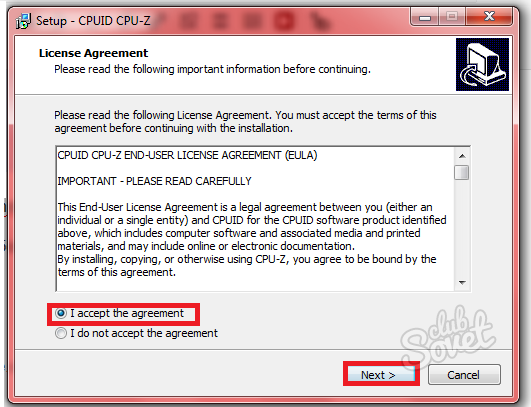
Вам потрібно лише вказати директорію установки, встановити папку ім'я та мітку. Відразу після установки програмного забезпечення, він запропонує вам ознайомитися з документацією, відхилити цю пропозицію.
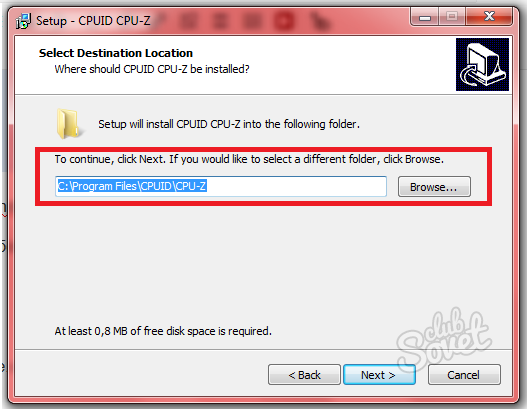
Просто зніміть прапорець з написом «Перегляд CPUZ README». Натисніть кнопку "OK".
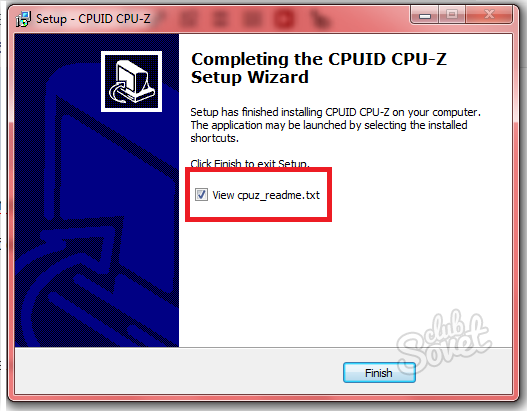
Відкрита програма має невелике вікно з безліччю налаштувань. Вам потрібна вкладка «CPU», і в ньому «Ядро» рядок. Змініть це значення на фактичну кількість ваших ядер. Після цього закрийте програму і перезавантажити комп'ютер.
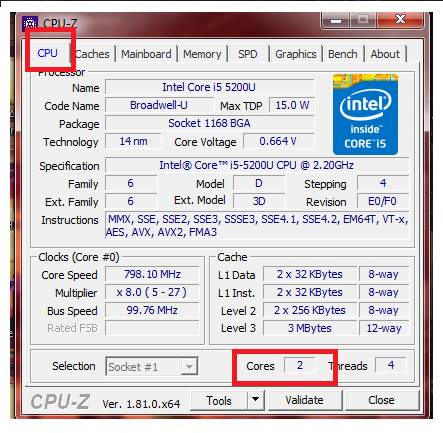
Як включити всі ядра в Windows 7 через AIDA64
Інша програма буде корисна для вас, якщо ви навіть не знаєте приблизну кількість ядер вашого комп'ютера. У програмі AIDA, робота процесора, відеокарти і багато іншого налаштовані. Завантажити демо-версію на сайті https://www.aida64.com
Виберіть версію AIDA64 Extreme.

Установка не займе багато часу і не вимагає спеціальних знань в області комп'ютерів.

Після завершення установки, перейдіть увагу програми і зарплат в меню зліва. Тут натисніть на розділ «Board System», а потім «CPU». Укласти «Мульти CPU» рядок, яка містить повні дані про кожного з вашого ядра процесора.
Помістіть значення ядер, що зазначені в цьому розділі. Перезавантажте комп'ютер і спробуйте перевірити число ядер знову, тому що вони можуть легко отримати назад. Тепер продуктивність комп'ютера зросте в кілька разів, так як всі роботи будуть розподілені рівномірно. Якщо ви хочете, щоб точно налаштувати ядро, то краще використовувати CPU-Z, щоб насолоджуватися.
































